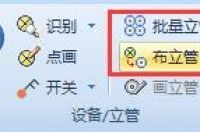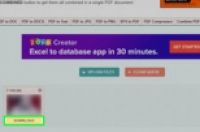
在本文中:Windows电脑Mac电脑把扫描的图片转换成PDF参考
这篇文章将教你如何把纸质文档扫描到电脑上,并保存为PDF格式。你可以在Windows电脑和Mac电脑上使用内置的应用程序来扫描文件。
方法
1:Windows电脑
1:将扫描仪连接到电脑。根据扫描仪的型号,你可以通过USB数据线连接,也可以通过网络连接设备。
每款扫描仪都有些区别,所以请参考制造商的用户指南,了解如何正确地将扫描仪连接到计算机。
3:打开“开始”菜单。点击屏幕左下角的Windows商标。
4:在开始菜单中输入传真和扫描,搜索电脑上的“传真和扫描”程序。
5:点击传真和扫描。它位于开始窗口的顶部,图标是一个打印机图案。这样会打开电脑上的“传真和扫描”程序。
6:点击新扫描。这个按钮位于“传真和扫描”窗口的左上角。点击它打开一个新窗口。
7:确保选中你的扫描仪。如果网络中有多个扫描仪,点击窗口顶部的“扫描仪”部分,确保这里列有你想要使用的扫描仪。
如果当前选中的设备不是你想要使用的扫描仪,点击更改...按钮,然后选择扫描仪。
8:选择文档类型。点击“配置文件”下拉菜单,然后点击以下一个选项:
照片
文档
9:选择扫描仪的类型。点击“来源”下拉菜单,然后点击以下选项:
纸盒 — 如果你需要通过滑槽将纸质文档输入机器,请选择这个选项。它也可用于将多个文件扫描成一个PDF文件。
平板 — 如果你的扫描仪有盖子,你需要抬起盖子来放置文档,请选择这个选项。
10:点击扫描。它位于窗口的底部。接着,程序会提示你开始将文档扫描到电脑中。
在点击扫描按钮前,你也可以在这里更改颜色选项。
11:点击文件。完成扫描后,点击窗口左上角的选项卡。接着会出现一个下拉菜单。
12:点击打印…。它位于下拉菜单中。
13:点击下拉菜单中的“打印机”。你能在打印窗口的左上角找到它。
14:点击Microsoft Print to PDF。它位于打印机下拉菜单中。
如果没有这个选项,那就使用默认设置把图片扫描到电脑上,然后把图片转换成PDF。
15:点击打印。这个选项位于窗口的右下角。
16:选择保存路径。点击窗口左侧的文件夹。
17:输入PDF文件的名称。在“文件名称”标题右侧的输入框中输入文件名。
18:点击保存按钮。它位于窗口底部。这样就能将扫描的文件以PDF格式保存到选定的路径中。
方法
2:Mac电脑
1:将扫描仪连接到电脑。根据扫描仪的型号,你可以通过USB数据线连接,也可以通过网络连接设备。
每款扫描仪都有些区别,所以请参考制造商的用户指南,了解如何正确地将扫描仪连接到计算机。
3:点击前往按钮。这个菜单选项位于Mac屏幕左上角的一排选项按钮中。
如果没有看到前往,点击电脑桌面或打开新的Finder窗口。
4:点击应用程序。它位于前往下拉菜单的底部。接着会打开应用程序文件夹。
5:双击图像捕捉。这个程序的图标是一个相机。接着打开图像捕捉程序。
你可能需要滚动屏幕来找到图像捕捉程序。
7:选择扫描仪的类型。点击“扫描模式”旁边的下拉框,然后点击以下选项:
纸盒 — 如果你需要通过滑槽将纸质文档输入机器,请选择这个选项。它也可用于将多个文件扫描成一个PDF文件。
平板 — 如果你的扫描仪有盖子,你需要抬起盖子来放置文档,请选择这个选项。
8:选择目标文件夹。点击“扫描到”下拉框,然后点击一个文件夹(如桌面),确认保存PDF的位置。
9:点击格式下拉菜单。它位于页面右侧的中部。
10:点击PDF。这个选项位于格式下拉菜单。这样能确保将文档扫描成PDF格式。
如果没有这个选项,那就使用默认设置把图片扫描到电脑上,然后把图片转换成PDF。
11:点击扫描。它位于窗口的右下角。点击这个选项浏览电脑中的文档,并将它以PDF格式存在指定的路径中。
方法
3:把扫描的图片转换成PDF
1:打开PNG to PDF网站。在电脑浏览器中访问 http://png2pdf.com/ 。如果无法将文件直接扫描成PDF,你可以通过这个网站把扫描的图片(比如PNG格式)文件转换成PDF。
如果扫描到电脑上的文件是JPG格式,那就改为访问 http://jpg2pdf.com/ 。
2:点击上传文件。这个按钮位于页面中间。这样会打开文件资源管理器(Windows)或访达(Mac)窗口。
3:选择扫描的图片。前往保存扫描文件的文件夹,然后点击选中图片。
4:点击打开。这个按钮位于窗口右下角。这样将上传图片到PNG(或JPG)to PDF网站。
5:等待图片转换成PDF。这个过程只用几秒钟的时间。
6:点击下载。这个按钮位于窗口中间已转换文件的下方。这样将提醒你把PDF下载到电脑上。
小提示
使用Windows 7或更低版本的用户可能无法直接扫描成PDF。如果是这样,可以使用默认的扫描设置,然后把扫描的图像转换为PDF。
警告
Windows和Mac电脑内置的“传真和扫描”和“图像捕捉”程序都是免费的。如果你想使用“Adobe Acrobat”或其它类似程序扫描成PDF,那么你得付费才行。